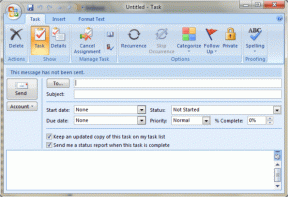Čo je prístupový kód času obrazovky a ako s ním zabezpečiť iPhone
Rôzne / / November 29, 2021
Apple oficiálne oznámil Čas pred obrazovkou funkcia pre iPhone s iOS 12. Čas pred obrazovkou vás informuje o čase strávenom aplikáciami alebo typmi aplikácií. Ak spravujete ich zariadenia, môžete si tiež pozrieť, koľko času trávia vaše deti v aplikáciách, na weboch a podobne. Na základe týchto údajov môžete nastaviť časový limit používania, nastaviť komunikačné limity pre konkrétny kontakt, vylúčiť niektoré aplikácie a kontakty z obmedzení a ďalšie. Na zabezpečenie nastavení času pred obrazovkou by ste mali použiť možnosť Kód času pred obrazovkou.

Funkcia Screen Time funguje na všetkých zariadeniach, ktoré používajú rovnaký účet iCloud. Ak ste napríklad nastavili hodinový časový limit pre hru PUBG na iPhone a iPad, potom Čas pred obrazovkou vypočíta celkovú jednu hodinu pre obe zariadenia pripojené k jednému účtu iCloud. Ak chcete pochopiť, ako funguje prístupový kód Čas pred obrazovkou, musíte skontrolovať všetky funkcie Čas pred obrazovkou a podľa toho ich nastaviť. Potom ich môžete vyladiť, zabezpečiť nastavenia a odstrániť časový limit v určitých scenároch pomocou kódu Screen Time Passcode. Tu je návod, ako to môžete urobiť.
Funkcie času pred obrazovkou
Prestoje
Prestoj vám umožňuje nastaviť plán času mimo obrazovky. Počas výpadku budú k dispozícii iba aplikácie, ktoré sa rozhodnete povoliť, a telefónne hovory.
Môžete prispôsobiť dni a pridať trvanie prestojov. Väčšinou to držím na 1:00 až 6:00 a povoľujem iba základné aplikácie, ako sú Telefón, Správy, FaceTimea WhatsApp.
Obmedzenia aplikácií
Môžete nastaviť časové limity pre kategóriu alebo konkrétnu aplikáciu. Apple kategorizuje aplikácie v sociálnych sieťach, hrách, zábave, kreativite, Vzdelávanie, Produktivita, zdraviea Čítanie. Môžete tiež nastaviť limit pre konkrétne webové stránky.
Pomocou funkcie Screen Time som obmedzil používanie hry na jednu hodinu denne.
Komunikačné limity
Môžete tiež nastaviť komunikačný limit pre kontakt. Apple vám umožňuje nastaviť komunikačné limity aj počas výpadkov. Bohužiaľ to nebude fungovať s aplikáciami tretích strán. Limit platí len pre telefón, FaceTime a Správy.
Ako som už spomenul, v predvolenom nastavení sa všetky údaje zdieľajú medzi zariadeniami Apple pomocou rovnakého ID iCloud/Apple. Túto možnosť môžete tiež vypnúť.
Teraz, keď ste nastavili všetko v ponuke Čas pred obrazovkou, by ste to chceli zabezpečiť pomocou prístupového kódu, aby sa s tým nepohral cudzinec alebo vaše dieťa. A tu prichádza prístupový kód Screen Time Passcode.
Ak chcete správne nastaviť vstupný kód Čas pred obrazovkou, postupujte podľa nasledujúcich krokov.
Krok 1: Otvorte aplikáciu Nastavenia na iPhone.
Krok 2: Prejdite na Čas pred obrazovkou a vyberte možnosť Nastaviť prístupový kód Čas pred obrazovkou.
Krok 3: Pridajte štvorciferný prístupový kód a znova ho potvrďte.

Krok 4: Overte sa pomocou prihlasovacích údajov Apple ID. Tento krok vám umožní resetovať prístupový kód Apple ID v prípade, že ho zabudnete.
Tiež na Guiding Tech
Kde môžete použiť prístupový kód času pred obrazovkou
Na odomknutie iPhone nemôžete použiť kód Screen Time Passcode. Vstupný kód Čas pred obrazovkou je určený výlučne na vykonávanie akýchkoľvek zmien v ponuke Čas pred obrazovkou.
V nižšie uvedených scenároch si systém iOS vyžiada na overenie vstupný kód Screen Time Passcode.
- Keď sa pokúsite zmeniť načasovanie prestojov alebo úplne zakázať túto možnosť
- Keď sa pokúsite upraviť limitné načasovanie aplikácie z možnosti Čas pred obrazovkou
- Keď chcete zakázať možnosť Zdieľať zariadenia obrazovky
- Keď chce používateľ upraviť limity komunikácie

Tieto scenáre súvisia so zmenou/úpravou možností Čas pred obrazovkou v aplikácii Nastavenia. Keď sa pokúsite predĺžiť časový limit pre konkrétnu aplikáciu alebo hru, systém vás požiada o heslo pre čas obrazovky.
Povedzme, že ste pridali jednohodinový časový limit pre PUBG. Teraz, po jednej hodine, bude ikona aplikácie sivá. Ak sa napriek tomu pokúsite hru otvoriť, systém vás pred hraním hry požiada o kód Screen Time Passcode.
Použite prístupový kód času pred obrazovkou s rodinným zdieľaním
Rodinné zdieľanie umožňuje až šiestim členom rodiny jednoducho zdieľať nákupy v App Store a predplatné Apple, vrátane plánu úložiska iCloud a ďalších – a to všetko bez zdieľania Apple ID. Zahŕňa možnosť nastaviť Apple ID pre deti, nastaviť povolenia na diaľku pomocou funkcie Čas pred obrazovkou a schvaľovať výdavky a sťahovanie zo zariadenia rodiča.
Ak chcete nastaviť Čas pred obrazovkou pre rodinu, otvorte aplikáciu Nastavenia a prejdite na Čas pred obrazovkou > Nastaviť čas pred obrazovkou pre rodinu. Systém vás požiada, aby ste do zariadenia pridali účet Apple vášho dieťaťa.

Tiež na Guiding Tech
Odstráňte prístupový kód Čas pred obrazovkou
Po určitom čase môžete prístupový kód Screen Time Passcode odstrániť. Ľudia ho zvyčajne odstránia po predaji zariadenia. Ak chcete odstrániť prístupový kód Čas pred obrazovkou, môžete na iPhone otvoriť aplikáciu Nastavenia a prejsť do ponuky Čas pred obrazovkou.

Teraz klepnite na Zmeniť prístupový kód pre čas obrazovky a vyberte možnosť Vypnúť prístupový kód pre čas obrazovky. Overte sa pomocou prístupového kódu Screen Time a heslo sa odstráni.
Tiež na Guiding Tech
Zabezpečte svoj iPhone
Funkcia Screen Time od Apple je bohatá na funkcie a ponúka lepšie ovládacie prvky na správu vášho zariadenia aj vašich najmenších. Nebudete chcieť, aby niekto zmenil nastavenia. Použite kód Screen Time Passcode na zabezpečenie nastavení a predĺženie časového limitu aplikácií.
Ďalej: Zasekáva sa váš iPhone pri 80% nabití batérie? Prečítajte si príspevok, aby ste pochopili správanie a spôsob, ako ho opraviť.